
Ta programska oprema bo popravila pogoste napake računalnika, vas zaščitila pred izgubo datotek, zlonamerno programsko opremo, okvaro strojne opreme in optimizirala vaš računalnik za največjo zmogljivost. Odpravite težave z računalnikom in odstranite viruse v treh preprostih korakih:
- Prenesite orodje za popravilo računalnika Restoro ki je priložen patentiranim tehnologijam (patent na voljo tukaj).
- Kliknite Zaženite optično branje najti težave s sistemom Windows, ki bi lahko povzročale težave z računalnikom.
- Kliknite Popravi vse za odpravljanje težav, ki vplivajo na varnost in delovanje vašega računalnika
- Restoro je prenesel 0 bralci ta mesec.
Sprostitev toliko pogovarjanega Posodobitev ustvarjalcev je osrečil številne oboževalce sistema Windows 10. The Posodobitev ustvarjalcev izboljša številna področja operacijskega sistema, prinaša nove lastnosti na mizo in nadaljuje s trendom, ki ga je zastavila izdaja Anniversary Edition, ter s platformo postane bolj dodelano in učinkovito okolje.
Na žalost izkušnja mnogih uporabnikov ni bila tako gladka, ker nekatere funkcije ne bodo delovale več. Situacija je dovolj slaba, da mnogi uporabniki razmišljajo o vrnitvi k prejšnji različici OS. Pojavljalo se je več težav, vključno s težavami Gonilnik Wi-Fi. Uporabnik Microsoftove spletne platforme je izjavil, da je ob namestitvi Posodobitev ustvarjalcev, njegov gonilnik Wi-Fi ni deloval in ponastavitev ni nič pomagala.
Zagnala strojno opremo in pripravila orodje za odpravljanje težav... ni je bilo mogoče odpraviti. Predlagana ponovna namestitev gonilnika adapterja, vendar za to seveda ni dostopa do interneta.
Večkrat ponovno zagnan... ni bilo nič hudega. Vodil omrežje. Ponastavitev dvakrat... ni delovala. Izvedel je Netsh Winsock Reset…. ni delovalo. Kakšen predlog manjka za obnovitev izdaje obletnice? Ta gonilnik WIFI je pred nadgradnjo deloval popolnoma.
Glede na to sporočilo objavil Rick T_935 na Microsoftovem forumu odpravljanje te težave ni tako enostavno, kot se morda zdi prvič. Zdi se, da tradicionalne rešitve nimajo nobenega učinka napačnega voznika.
Kako odpraviti težave z gonilnikom Wi-Fi v sistemu Windows 10
Mnogi ljudje so se obrnili na pomoč Ricku in vsak je poskušal dodati nekaj novega na mizo, da bi našel rešitev za težavo.
Poskusite naslednje: Odprite upravitelja naprav in z desno miškino tipko kliknite brezžični vmesnik Intel> Odstrani> nadaljujte z odstranitvijo in nato znova zaženite računalnik.
1. Gonilnike Wi-Fi posodobite ročno
Na koncu je bila najdena rešitev za ročno namestitev najnovejšega gonilnika. Uporabnik avggy zagotovil podrobnosti o korakih za ročno namestitev gonilnikov in ponovno vzpostavitev povezave Wi-Fi.
Zdi se, da je različica 19.50.1.5 najnovejša različica gonilnika za AC 3165, zato poskusite znova namestiti gonilnik. Prenesite gonilnik (32-bitni - ob predpostavki 32-bitne namestitve sistema Windows) s te povezave v računalnik z dostopom do interneta:
https://downloadcenter.intel.com/download/26653/Intel-PROSet-Wireless-Software-and-Drivers-for-Windows-10
Datoteko gonilnika prenesite na bliskovni pogon USB, nato bliskovni pogon USB priključite v tablični računalnik in namestite gonilnik, ki je na bliskovnem pogonu.
Posodobite gonilnike samodejno
Zaženite sistemsko skeniranje, da odkrijete morebitne napake

Prenesite Restoro
Orodje za popravilo računalnika

Kliknite Zaženite optično branje najti težave s sistemom Windows.

Kliknite Popravi vse odpraviti težave s patentiranimi tehnologijami.
Zaženite optično branje računalnika z orodjem za popravilo Restoro in poiščite napake, ki povzročajo varnostne težave in upočasnitve. Po končanem pregledovanju bo popravilo poškodovane datoteke nadomestilo s svežimi datotekami in komponentami sistema Windows.
Ročni prenos gonilnikov je postopek, ki tvega namestitev napačnega gonilnika, kar lahko povzroči resne okvare. Varnejši in enostavnejši način za posodobitev gonilnikov v računalniku s sistemom Windows je uporaba samodejnega orodja.
Program za posodobitev gonilnikov samodejno prepozna vsako napravo v računalniku in jo ujema z najnovejšimi različicami gonilnikov iz obsežne spletne baze podatkov. Nato lahko gonilnike posodabljate v serijah ali posamezno, ne da bi se od uporabnika zahtevalo, da v postopku sprejema zapletene odločitve.
 Gonilniki so bistvenega pomena za vaš računalnik in vse programe, ki jih uporabljate vsak dan. Če se želite izogniti zrušitvam, zamrznitvam, napakam, zaostankom ali drugim težavam, jih boste morali sproti posodabljati.Nenehno preverjanje posodobitev gonilnikov je zamudno. Na srečo lahko uporabite avtomatizirano rešitev, ki bo varno preverjala, ali so na voljo nove posodobitve in jih z lahkoto uporabljala, zato vam toplo priporočamo DriverFix.Za varno posodabljanje gonilnikov sledite tem preprostim korakom:
Gonilniki so bistvenega pomena za vaš računalnik in vse programe, ki jih uporabljate vsak dan. Če se želite izogniti zrušitvam, zamrznitvam, napakam, zaostankom ali drugim težavam, jih boste morali sproti posodabljati.Nenehno preverjanje posodobitev gonilnikov je zamudno. Na srečo lahko uporabite avtomatizirano rešitev, ki bo varno preverjala, ali so na voljo nove posodobitve in jih z lahkoto uporabljala, zato vam toplo priporočamo DriverFix.Za varno posodabljanje gonilnikov sledite tem preprostim korakom:
- Prenesite in namestite DriverFix.
- Zaženite aplikacijo.
- Počakajte, da DriverFix zazna vse vaše napačne gonilnike.
- Programska oprema vam bo zdaj pokazala vse gonilnike, ki imajo težave, in samo izbrati morate tiste, ki bi jih radi popravili.
- Počakajte, da DriverFix prenese in namesti najnovejše gonilnike.
- Ponovni zagon računalnik, da spremembe začnejo veljati.

DriverFix
Gonilniki ne bodo več povzročali težav, če danes prenesete in uporabljate to zmogljivo programsko opremo.
Obiščite spletno mesto
Omejitev odgovornosti: ta program je treba nadgraditi z brezplačne različice, da lahko izvede nekatera posebna dejanja.
Tukaj smo, upamo, da vam je ta rešitev odpravila težavo. Če težava ni odpravljena, nadaljujte s postopkom za odpravljanje težav s spodnjimi rešitvami.
2. Onemogočite in znova omogočite povezavo Wi-Fi
Če želite včasih popraviti izdaje gonilnikov Wi-Fi, morate le onemogočiti povezavo in jo znova omogočiti. Tako preprosto.
- OdprtoCenter za omrežja in skupno rabo > pojdi na Spremenite nastavitve adapterja.
- Poiščite povezavo Wi-Fi, jo kliknite z desno miškino tipko in izberiteOnemogoči.

- Znova kliknite isto povezavo in izberiteOmogoči.
3. Označite DNI_DNE v ukaznem pozivu
Če gonilnik Wi-Fi po nadgradnji ne deluje, zaženite naslednje ukaze:
- OdprtoUkazni poziv kot skrbnik
- KdajUkazni pozivzažene, vnesite naslednje in pritisnite Enter, da ga zaženete:
- reg izbriši HKCRCLSID {988248f3-a1ad-49bf-9170-676cbbc36ba3} / va / f
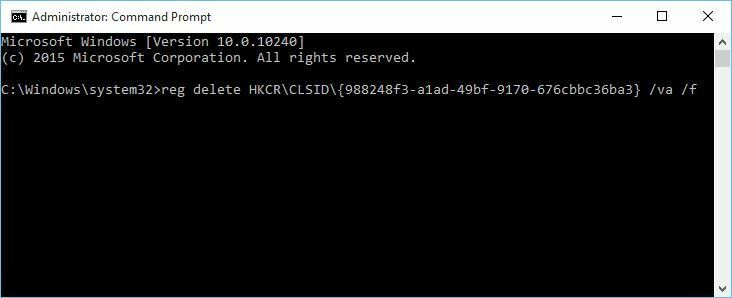
- reg izbriši HKCRCLSID {988248f3-a1ad-49bf-9170-676cbbc36ba3} / va / f
- Zdaj vnesite naslednjo vrstico in pritisnite Enter, da jo zaženete:
- netcfg -v -u dni_dne
- netcfg -v -u dni_dne
- ZapriUkazni pozivin znova zaženite računalnik.
4. Ponastavite TCP / IP
- Zaženi ukazni poziv (skrbnik)
- Vnesite naslednje vrstice in pritisnite Enter za vsako.
- netsh int ip ponastavi
- netsh int tcp nastavljena hevristika je onemogočena
- netsh int tcp set global autotuninglevel = disabled
- netsh int tcp nastavi globalni rss = omogočen
- Znova zaženite računalnik in Wi-Fi zdaj deluje.
Če ste po nadgradnji na Windows 10 Creators Update naleteli na druge težave z Wi-Fi, nam v spodnjem razdelku s komentarji poveste več o svoji izkušnji.
POVEZANE ZGODBE ZA OGLAŠEVANJE:
- Kako ročno namestiti posodobitev za ustvarjalce Windows 10
- Ne morem aktivirati posodobitve za Windows 10 Creators [Popravi]
- Kako namestiti posodobitev za Windows 10 Creators Update iz datoteke ISO
 Še vedno imate težave?Popravite jih s tem orodjem:
Še vedno imate težave?Popravite jih s tem orodjem:
- Prenesite to orodje za popravilo računalnika ocenjeno z odlično na TrustPilot.com (prenos se začne na tej strani).
- Kliknite Zaženite optično branje najti težave s sistemom Windows, ki bi lahko povzročale težave z računalnikom.
- Kliknite Popravi vse odpraviti težave s patentiranimi tehnologijami (Ekskluzivni popust za naše bralce).
Restoro je prenesel 0 bralci ta mesec.


